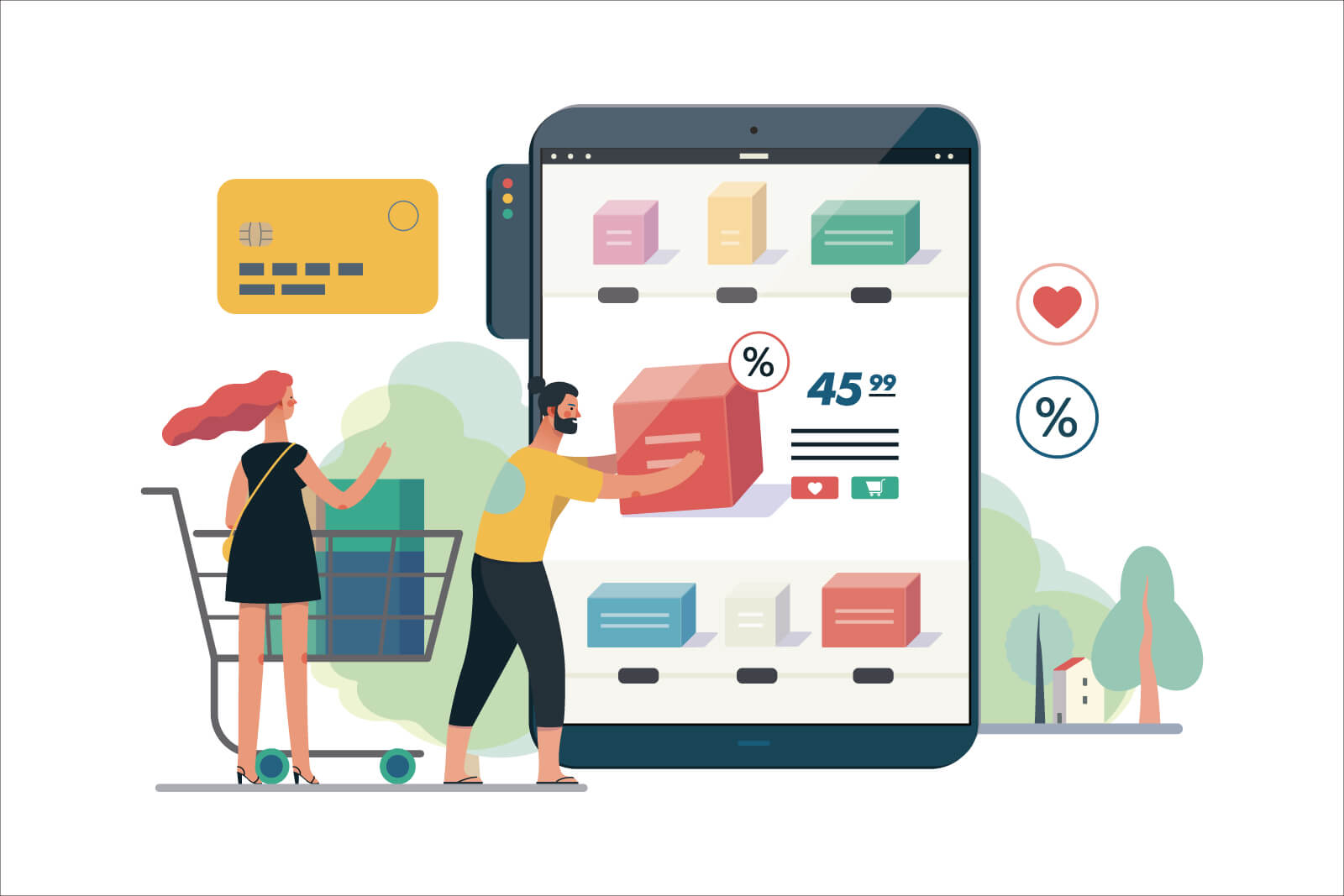Dropboxには、無料版と有料版があります。無料版は容量が2GBしかないため、ヘビーに使うと有料版への移行を検討すると思います。
といっても有料版はサブスクなので、「有料版にすると、どのくらい変わるのか」と具体的なメリットが気になります。
この記事では、Dropboxの無料版(Basic)と有料版(Plus)の違いを解説します。
Dropboxのプランの違い【料金・機能】
まずは、プラン別の料金から見ていきましょう。Dropboxの個人向けプランには、以下があります。
- Basic
- Plus
- Professional
それぞれの料金は、以下の通りです。
| Basic | Plus | Professional | |
|---|---|---|---|
| 料金(月額) | 無料 | 1,650円 | 2,640円 |
| 料金(年額) | – | 15,840円 | 26,400円 |
| ユーザー数 | 1 | 1 | 1 |
| 容量 | 2GB | 2TB | 3TB |
| ファイル転送 | 100MBまで | 2GBまで | 100GBまで |
| ファイル復元 | 30日以内 | 30日以内 | 180日以内 |
この記事ではBasicとPlusを比較します。
またDropbox Plusには、公式より安く買う方法があります。やり方は以下の記事にまとめています。
>> Dropboxを安く使う方法【ソースネクスト・Amazon・楽天の比較】
BasicとPlusの機能比較
ではここから、無料のBasicと有料のPlusを比較します。特に重要と思えるものを、以下の表にピックアップしました。
| BASIC(無料) | Plus(有料) | |
|---|---|---|
| 容量 | 2GB | 2TB |
| どこからでもアクセス | ○ | ○ |
| スマートシンク | × | ○ |
| 共有リンクの送信 | ○ | ○ |
| Dropbox Paper | ○ | ○ |
| デバイスデータの遠隔削除 | × | ○ |
| ファイル転送 | 100MBまで | 2GBまで |
| ファイル復元 | 30日間 | 30日間 |
| 優先チャットサポート | × | × |
| 優先メールサポート | × | ○ |
最も大きな違いは、やはり容量です。Basicの2GBに対し、Plusは2TB(2000GB)と1000倍あります。
無料(Basic)の容量アップの方法
Basicの容量は2GBしかありませんが、Dropboxの「スタートガイドチェックリスト」をクリアすることで、最高750MBアップできます。
有料プランを使いたくない場合、以下の公式サイトのリンクを参考に容量アップを試してみてください。
Dropbox 公式サイト >> Dropbox公式 無料容量を獲得する
Plusはスマートシンクを使える
また容量だけでなく、Plusはスマートシンクを使えるのが大きいです。
スマートシンクとはパソコン上に仮想ファイルを表示し、Dropboxのクラウドのみにデータを保存する機能のこと。利用すれば、パソコンの容量を節約できます。
Transferの転送も2GBまでOK
Dropboxには、いくつかのファイル共有機能があります。
中でもファイルのコピーを転送するTransferは、送信先がダウンロードしたかどうか確認できるメリットがあります。
そのTransferの転送容量も、Basicは100MBしかありませんが、Plusは2GBと十分です。
Basic(無料)に向いている人
ではここから、BasicとPlusそれぞれのプランに向いている人を解説します。まずはBasicから。
DropboxのBasicに向いている人は、以下の2パターンです。
1. とりあえずDropboxを試してみたい
無料版のBasicに向いているのは、「Dropboxをとりあえず使ってみたい人」です。
やはり、いきなり有料版を使うのは抵抗があります。お試しの無料版の存在は助かりますね。
Dropboxの基本操作は、パソコン上の指定したフォルダへデータを出し入れするだけ。使い勝手は、無料版で十分に確認できます。
Dropboxの基本的な使い方は、以下の記事にまとめています。合わせて参考にしてみてください。
>> Dropboxの使い方とメリットを解説【初心者にもわかる】
2. チームでDropboxを使うことになった
2つ目は、Dropboxをチームで使うことになった場合です。
Dropboxの機能の1つに、共有フォルダがあります。共有フォルダとはDropboxの特定フォルダに、複数人がデータを出し入れできる機能です。
チームとしてDropboxを使用するなら共有フォルダを活用すると思いますが、これは無料のBasicでも使えます。
Plus(有料版)に向いている人
次に有料版のDropbox Plusについて。Plusに向いているひとは、以下の2パターンです。
1. 複数端末を使う人
最も向いているのは、複数端末を使う人です。
Dropbox Plusの容量は、2TBあります。2TBあれば進行中のデータをDropboxに入れて、同期しているどの端末からでもデータを扱えます。
端末を選ばずに作業の続きができるため、作業効率がアップします。
2. パソコンの容量を節約したい人
2つ目はスマートシンクを利用しての、パソコン容量の節約です。
Dropbox有料版の便利な機能が、スマートシンクです。
スマートシンクはパソコン上に仮想ファイルを置いて、データをオンラインのみに保存できる機能です。
使う見込みのないデータをオンラインのみにすれば、パソコンの容量を減らせます。購入するパソコンのストレージを少なくでき、予算を抑えられますね。
まとめ
以上、DropboxのBasic(無料版)とPlus(有料版)の比較でした。大きな違いは、以下3つです。
- 容量の違い(2GBと2TB)
- スマートシンクを使えるかどうか
- Transferの容量の違い(100MBと2GB)
お試しで使ってみるならBasicを、仕事でがっつり使うならPlusを選択すると良いと思います。
自分に合ったプランを選んで、Dropboxを使いこなしていきましょう。